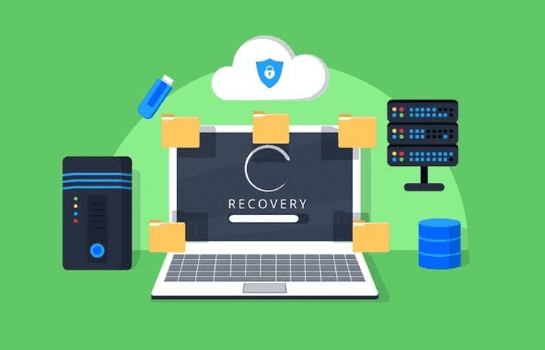硬盘怎样合并分区?这个方法超实用!
2021-08-31 14:44:55
编辑:
阅读:477次
摘要
易我分区大师是一款强大而且专业的硬盘分区工具,可以支持大容量(最大16TB)的磁盘,支持:擦除或格式化分区、创建分区、删除分区、调整/移动分区、合并/分割分区,让您更好地利用硬盘空间。
不知道小伙伴们有没有看过《鬼吹灯之寻龙诀》这部电影,里面有句经典台词“摸金校尉,合则生,分则死。身侧有阴阳两界,眼前是彼岸花开。鸡鸣灯灭,魍魉横行,寻龙分金,一关一险。”每当看见这个台词,我就会联系到我们电脑的硬盘,合则生,分则死,分分合合,就和我们硬盘分区一样,分分合合,合合分分。
但是硬盘分区就和我们爬山一样,上山容易,下山难,给硬盘新建一个分区不难,但是想要合并硬盘分区就有一定难度了,如果不熟悉操作的,还很有可能造成文件的丢失。
有什么方法可以做到快速合并硬盘分区,而且还不损坏文件吗?
当然有,只要使用专业的分区工具——易我分区大师就能做到,易我分区大师是一款强大而且专业的硬盘分区工具,可以支持大容量(最大16TB)的磁盘,支持:擦除或格式化分区、创建分区、删除分区、调整/移动分区、合并/分割分区,让您更好地利用硬盘空间。
步骤1.选择分区
首先在易我分区大师(EaseUS Partition Master Professional)中选择一个分区,然后从右侧的功能列表中点击“合并”。

步骤2.合并分区
选择一个要合并的相邻分区,将空间合并到2个指定分区中的1个。建议您将数据较少的分区合并到另一个分区,以节省时间和精力。合并之后,另一个分区上的所有内容将放置在结果联合分区上的文件夹中。
准备就绪后,点击确定。该操作不会立即执行,而是先被列入待执行操作列表。

步骤3.执行操作
确定要执行时,点击右下角“执行1个任务”,选择“应用”,然后等待执行完成即可。

有了易我分区大师,以后再也不用担心硬盘分区合并时会损坏文件了。
如何实现C分区扩容?
(1)可通过磁盘的“调整磁盘布局”功能,一键调整磁盘上各分区大小;
(2)可通过分区“合并”功能,将C分区与相邻分区(非系统分区)合并;
(3)可先删除或缩小相邻分区,再调整C分区大小;
(4)可将磁盘上其他分区未使用的空间通过“分配空间”功能,分配给C分区使用。
温馨提示:本文由易我科技网站编辑部出品转载请注明出处,违者必究(部分内容来源于网络,经作者整理后发布,如有侵权,请立刻联系我们处理)
标签: